gcc生成静态库.a和动态库.so
1.例子程序编写
先创建三个例子程序main.c,x2x.c,x2y.c文件
代码如下:
main.c
#include<stdio.h>
int main(){
int a=2,b=6;
float c=x2x(a,b);
float d=x2y(a,b);
printf("%f\n",c);
printf("%f\n",d);
return 0;
}
x2x.c
extern float x2x(int a,int b){
float c=a+b;
return c;
}
x2y.c
extern float x2y(int a,int b){
float d=a*b;
return d;
}
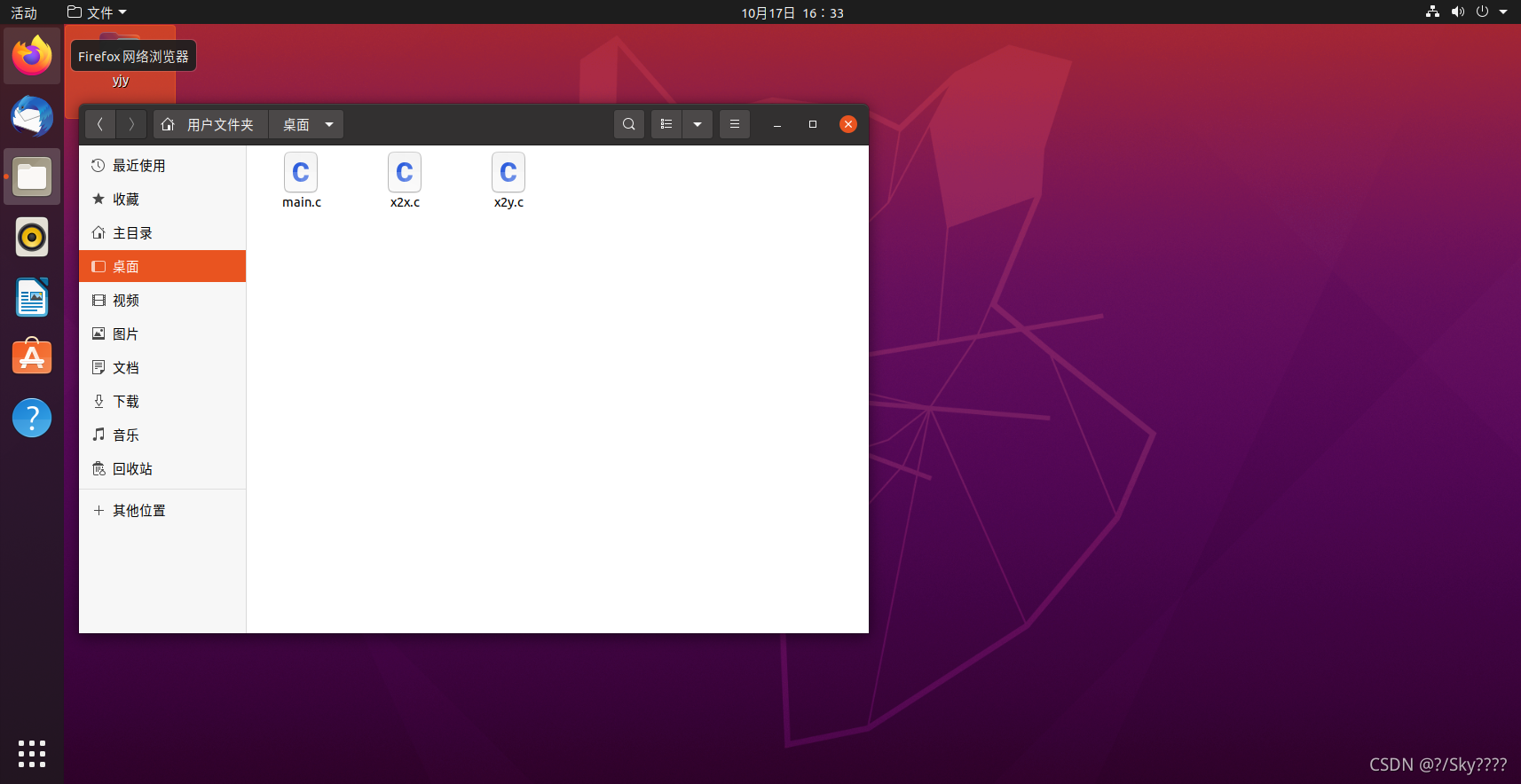
然后使用gcc编译得到.o文件
gcc -c main.c
gcc -c x2x.c
gcc -c x2y.c
完成后使用ls命令可以看到已经有了三个.o文件
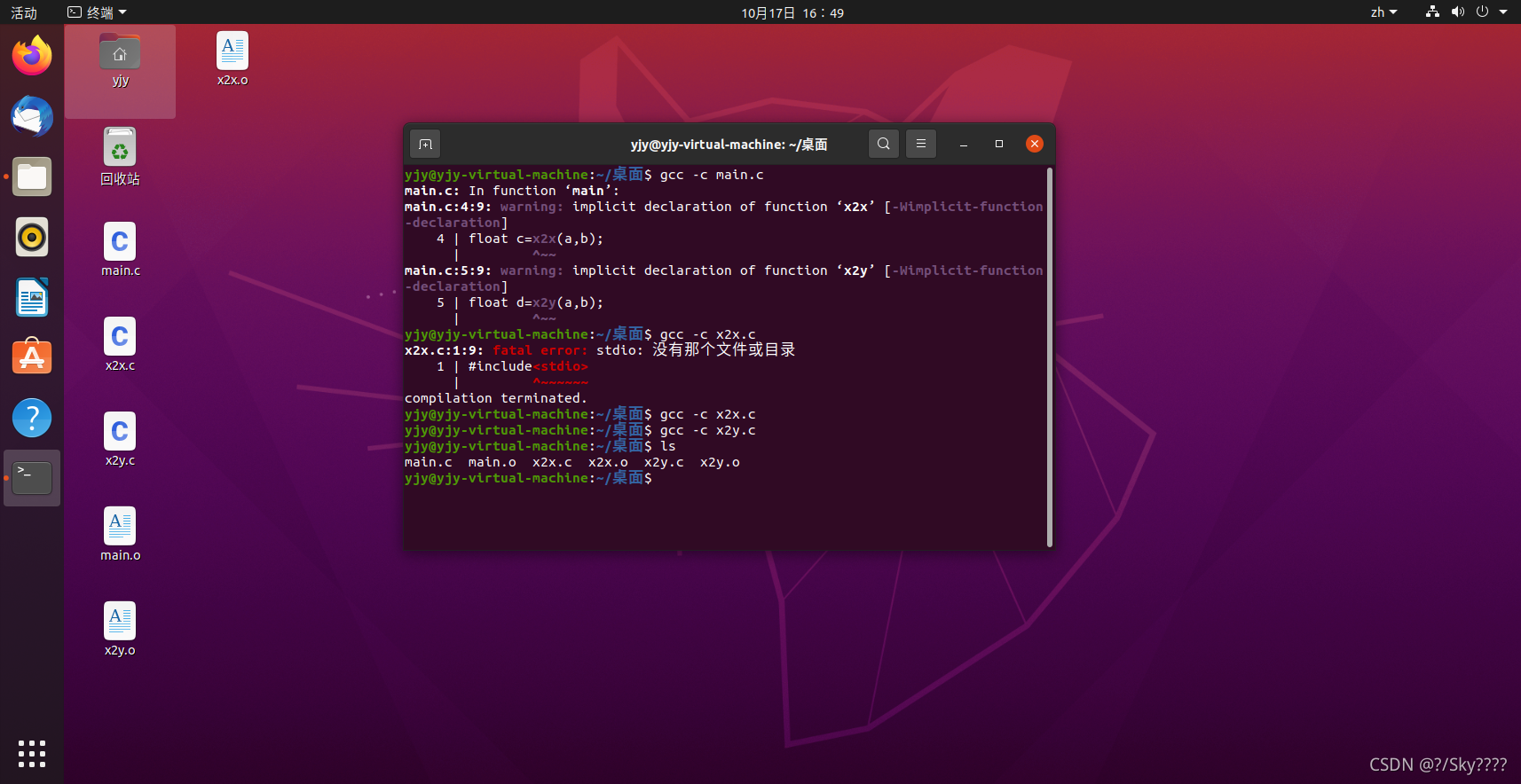
2.静态库链接
先通过ar -crv libmywork.a x2x.o x2y.o命令创建静态库文件
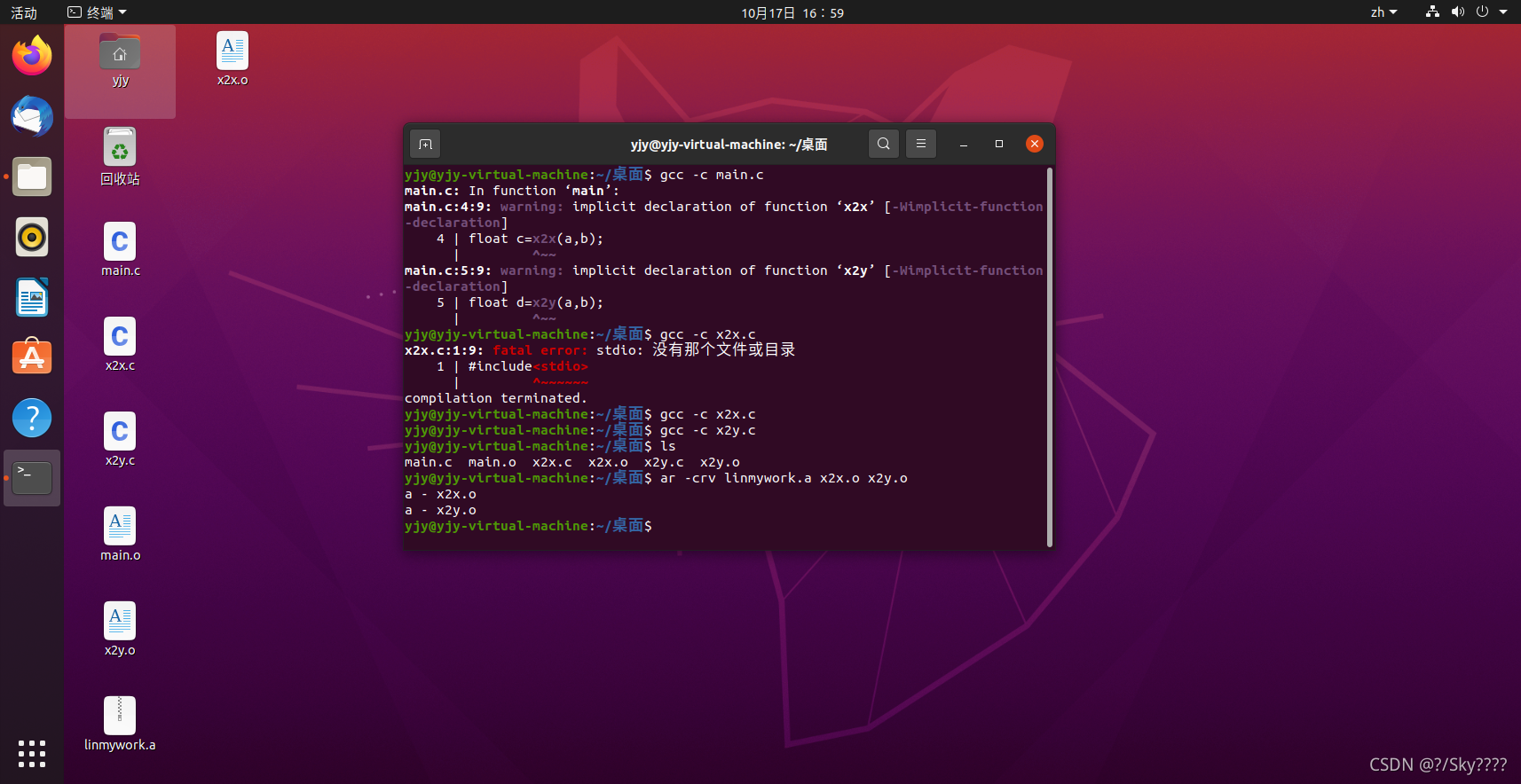
再通过gcc命令gcc -o work main.o libmywork.a生成最终的可执行程序
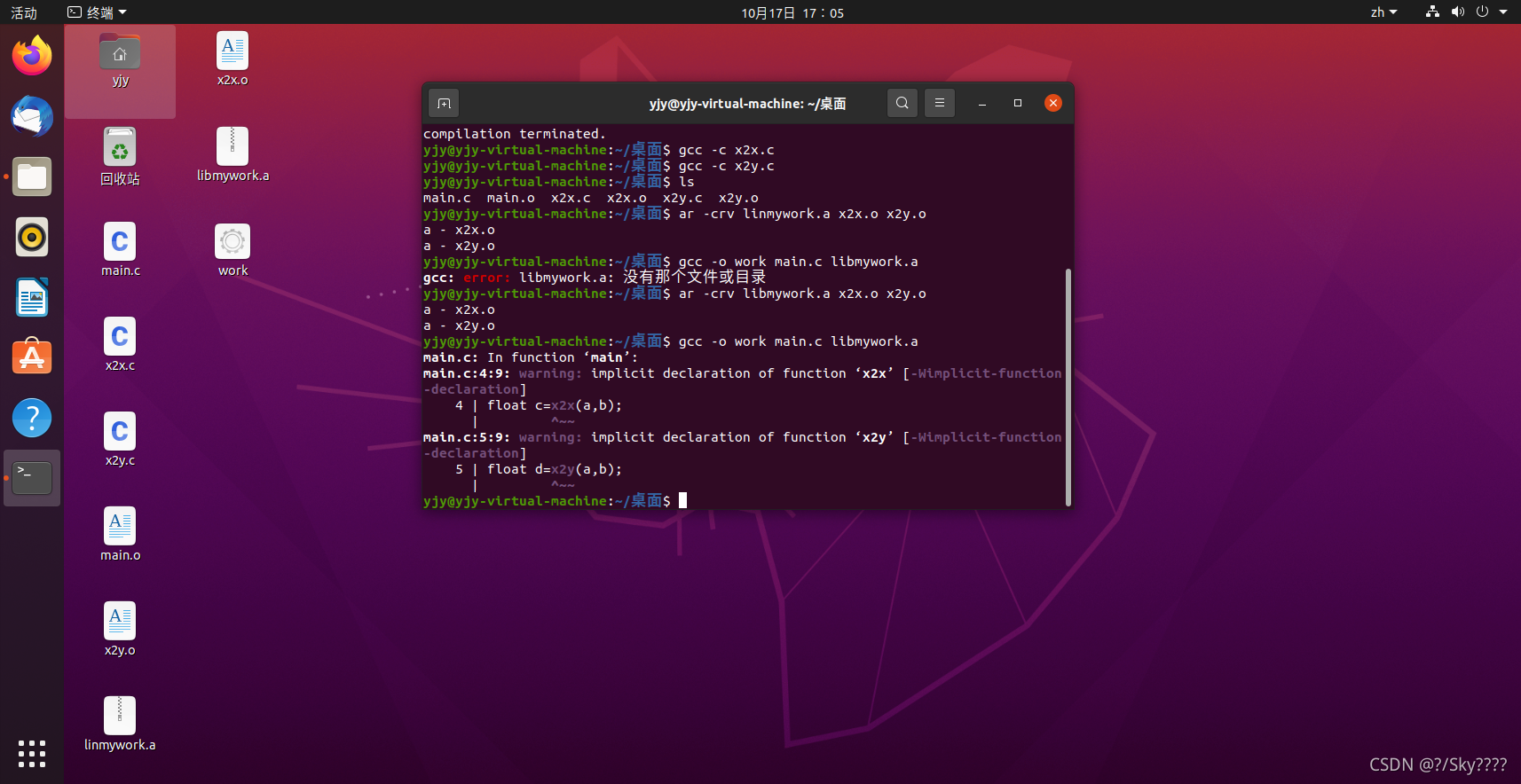
输入./work执行程序,可以看到成功执行
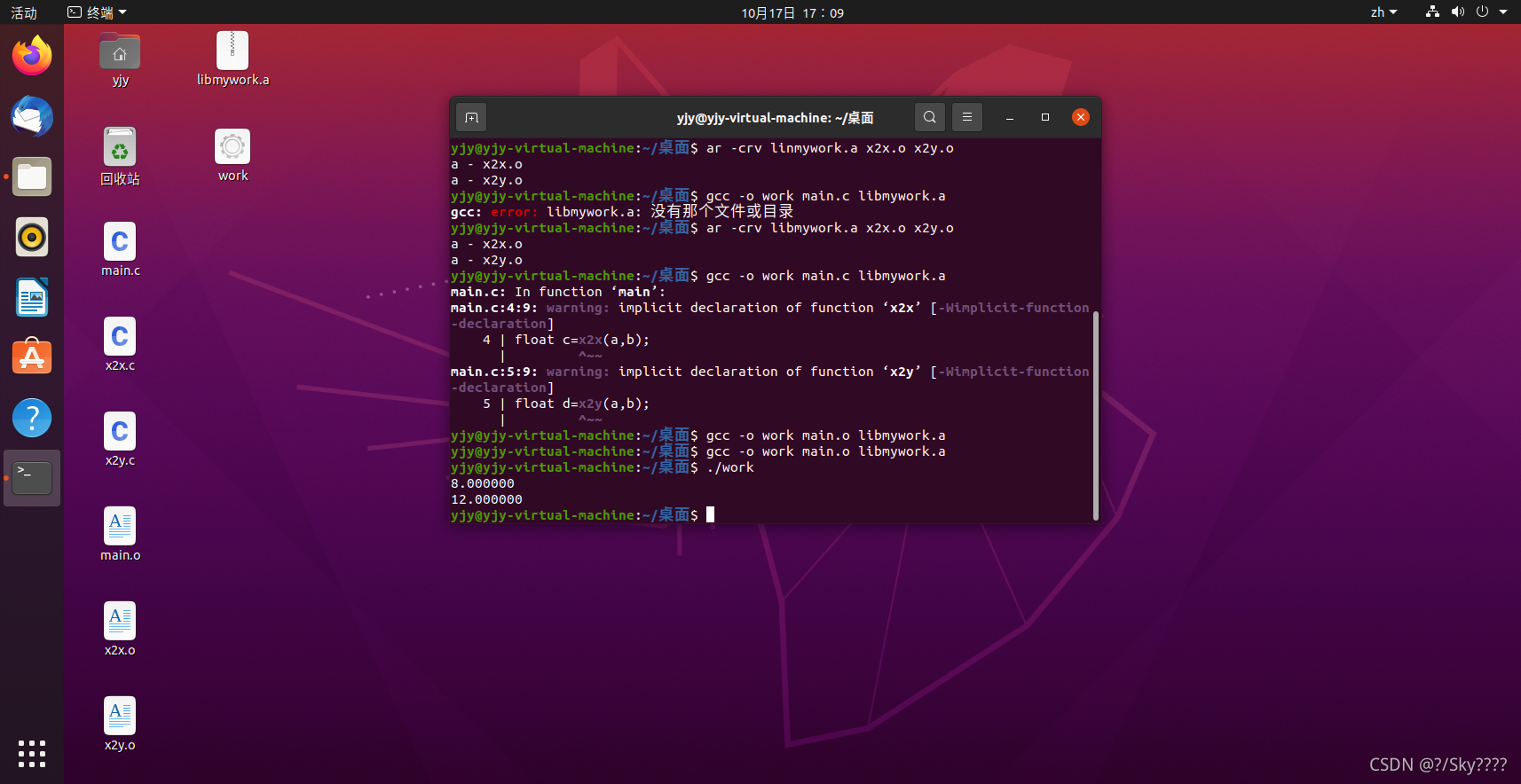
右键点击生成的work文件,选择属性,可以看到通过静态库链接生成的可执行程序的大小为16.8kb,16816字节
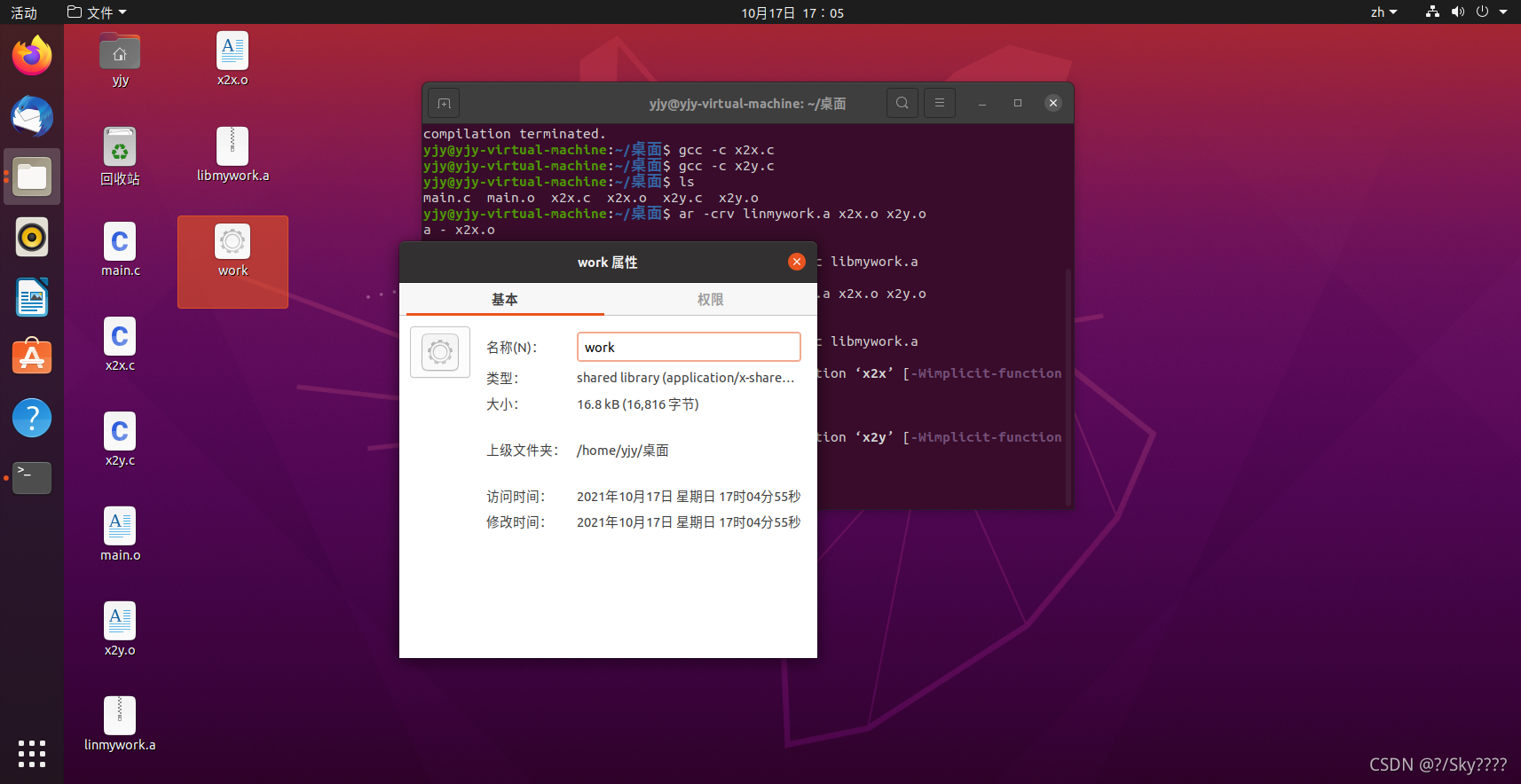
3.动态库链接
通过gcc -shared -fPIC -o libmywork.so x2x.o x2y.o生成动态库文件libmywork.so
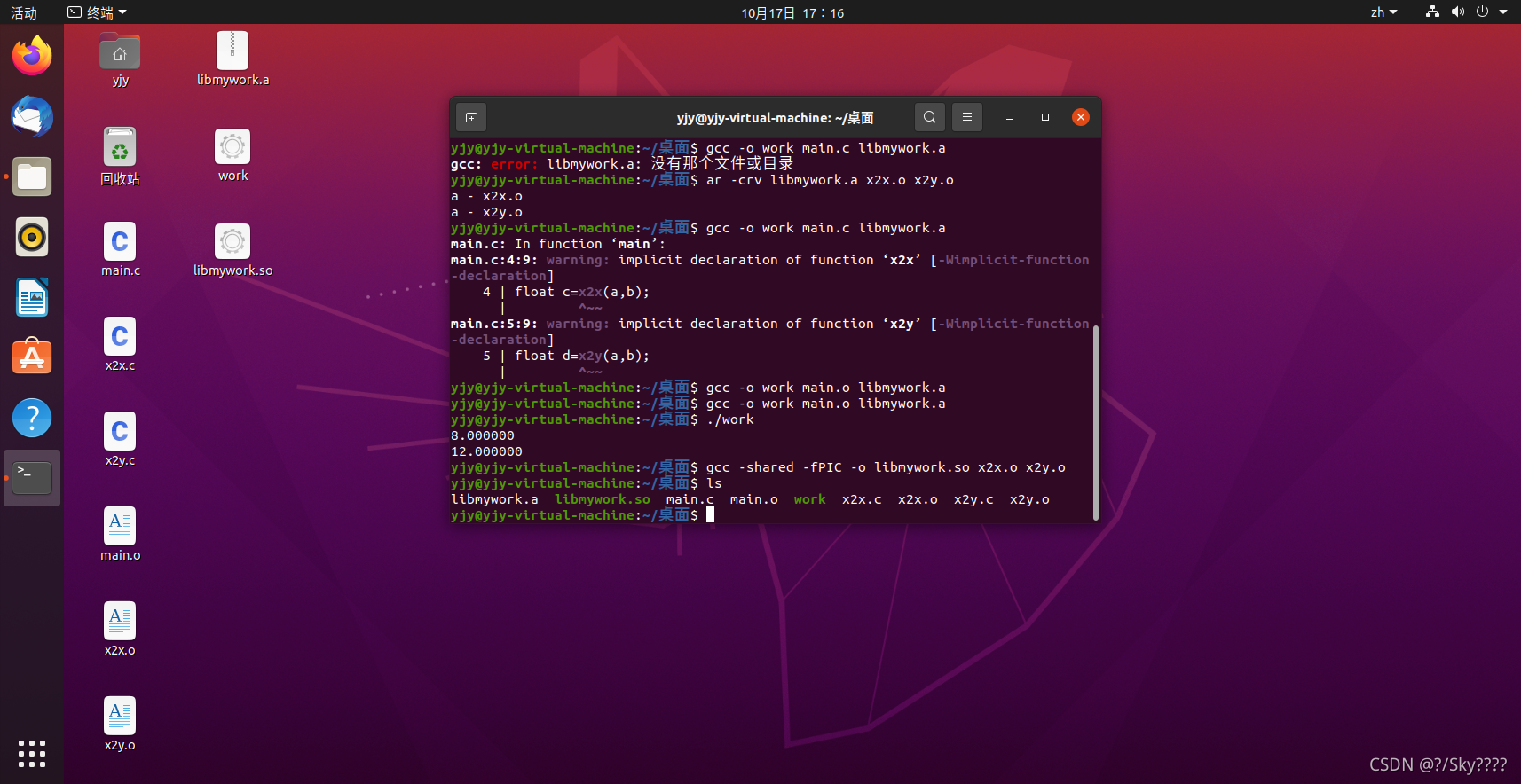
用gcc main.c libmywork.so -o work1命令链接生成可执行程序,再用./work1命令运行它,可以看到文件成功链接但是运行出错
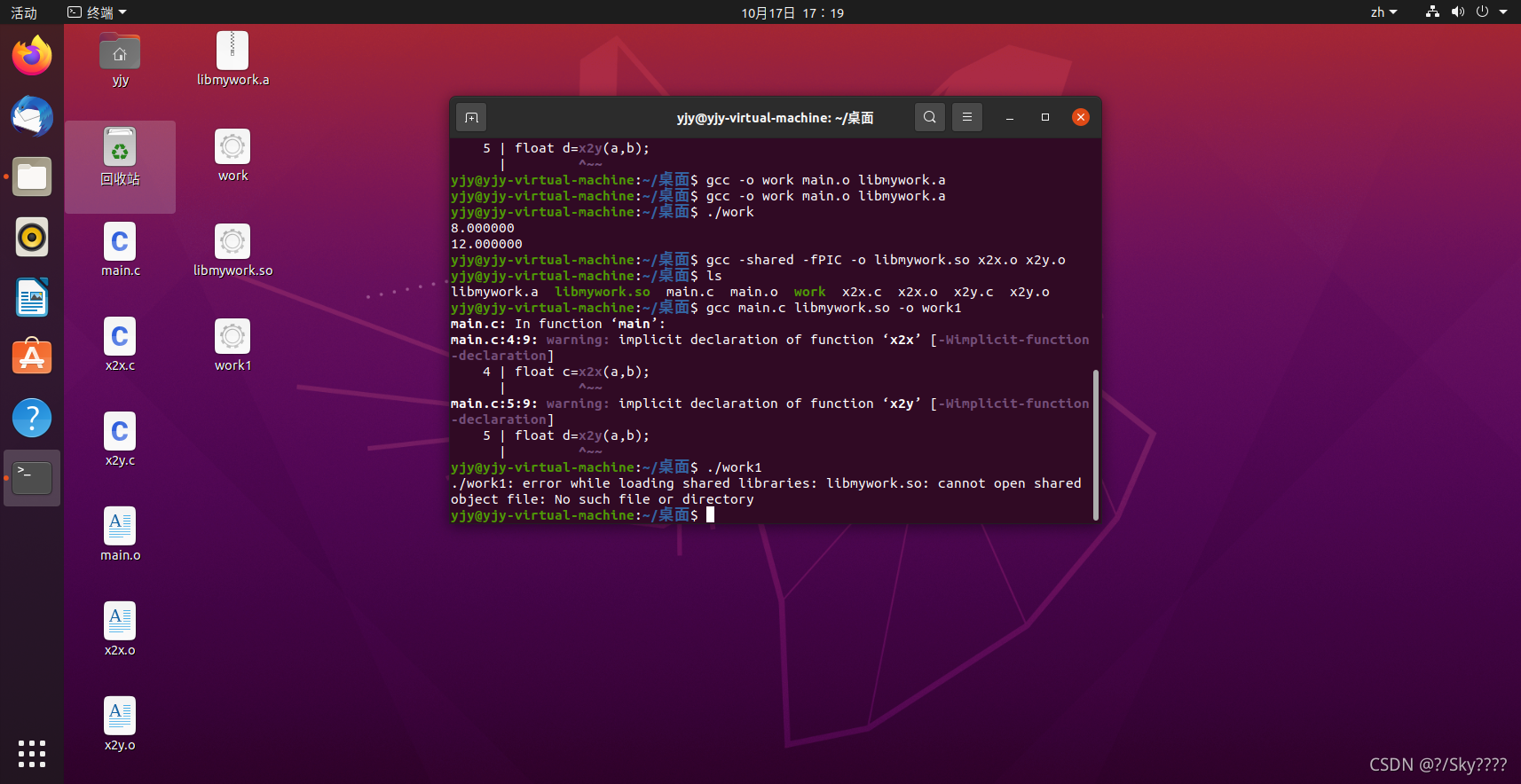
这是由于运行时是在/usr/lib路径寻找库文件,所以需要把.so目标文件移动到该路径下,命令如下:
sudo mv libmywork.so /usr/lib
结果运行成功

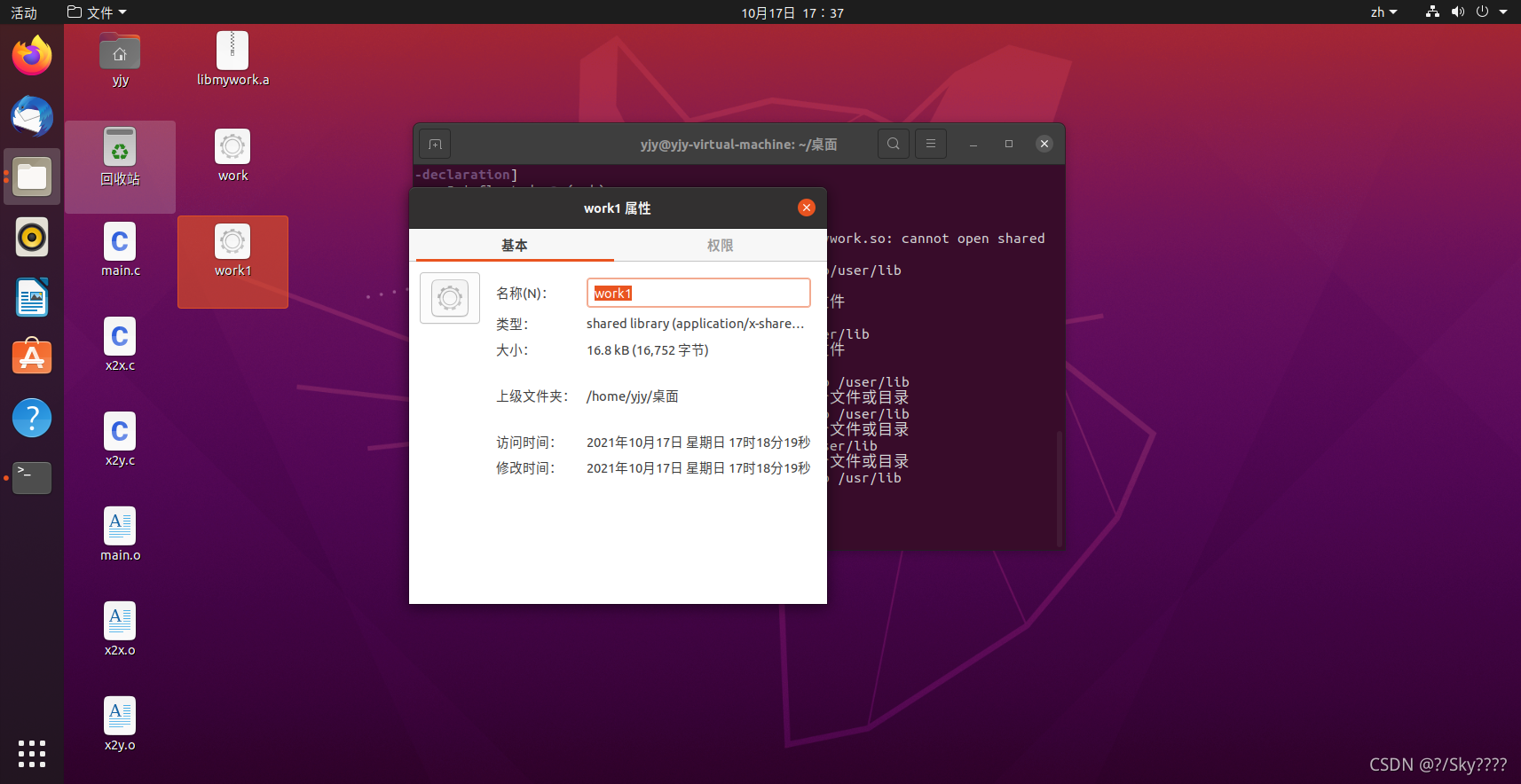
打开work1属性可以看到通过动态库链接生成的可执行文件大小为16.8kb,16752字节,比之静态库链接的可执行文件要小64字节。
opencv图像库编程
1.opencv在ubunt20.04下的安装
参考教程:https://blog.csdn.net/ssj925319/article/details/109231145
2.编写特效显示代码
在home中新建code文件夹,用于存放代码素材
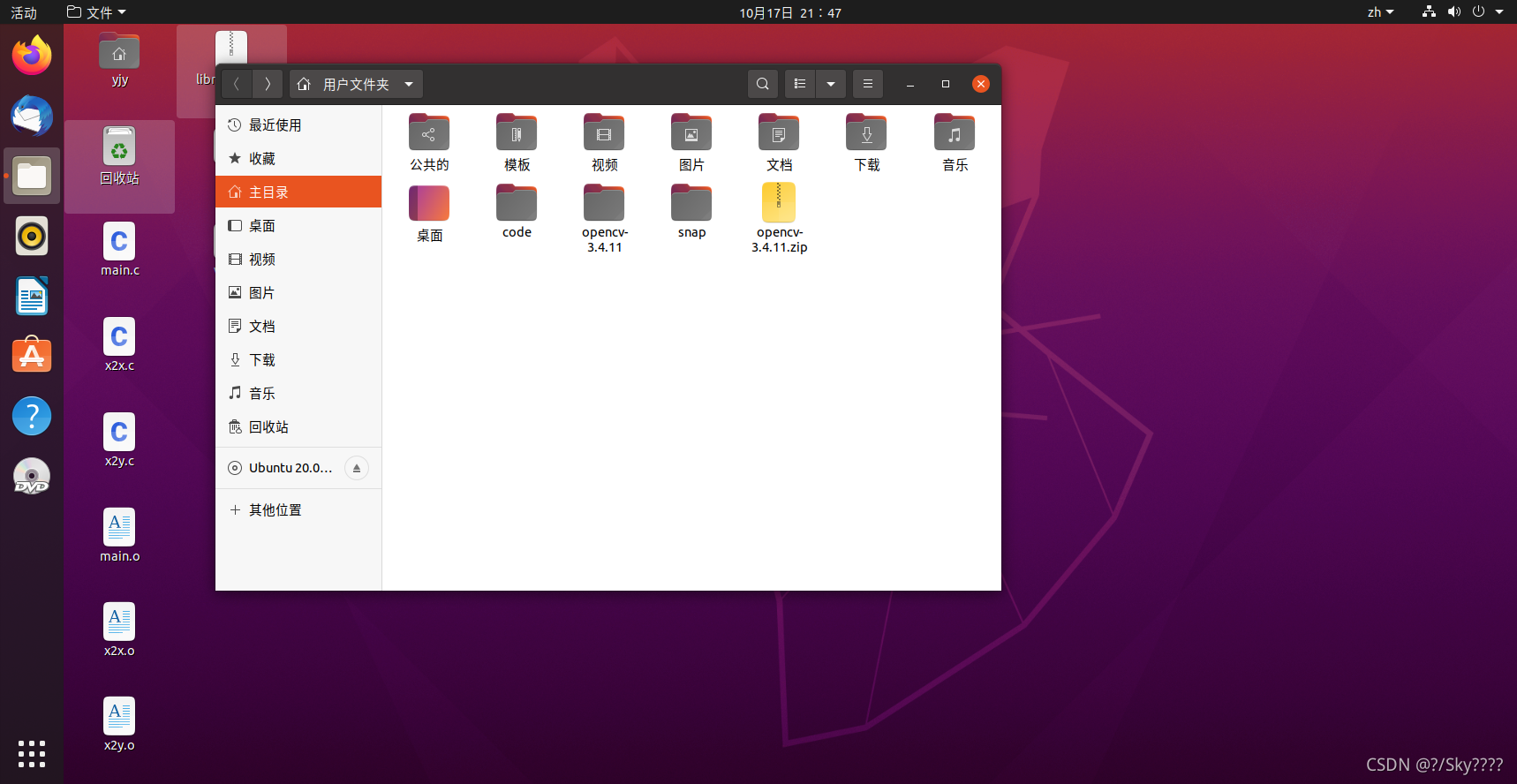
在code文件夹中右击打开命令行,touch新建一个test1.cpp
#include <opencv2/highgui.hpp>
#include <opencv2/opencv.hpp>
using namespace cv;
using namespace std;
int main(int argc, char** argv)
{
CvPoint center;
double scale = -3;
IplImage* image = cvLoadImage("messi.jpeg");
argc == 2? cvLoadImage(argv[1]) : 0;
cvShowImage("Image", image);
if (!image) return -1; center = cvPoint(image->width / 2, image->height / 2);
for (int i = 0;i<image->height;i++)
for (int j = 0;j<image->width;j++) {
double dx = (double)(j - center.x) / center.x;
double dy = (double)(i - center.y) / center.y;
double weight = exp((dx*dx + dy*dy)*scale);
uchar* ptr = &CV_IMAGE_ELEM(image, uchar, i, j * 3);
ptr[0] = cvRound(ptr[0] * weight);
ptr[1] = cvRound(ptr[1] * weight);
ptr[2] = cvRound(ptr[2] * weight);
}
Mat src;Mat dst;
src = cvarrToMat(image);
cv::imwrite("test.png", src);
cvNamedWindow("test",1); imshow("test", src);
cvWaitKey();
return 0;
}
执行以下命令:
g++ test1.cpp -o test1 `pkg-config --cflags --libs opencv
pck-config a. 检查库的版本号。如果所需要的库的版本不满足要求,它会打印出错误信息,避免链接错误版本的库文件。b.
获得编译预处理参数,如宏定义,头文件的位置。c. 获得链接参数,如库及依赖的其它库的位置,文件名及其它一些连接参数。d.
自动加入所依赖的其它库的设置。在该文件夹里面有个opencv.pc的文件,其实这就是pkg-config下OpenCV的配置文件。选项–cflags
它是用来指定程序在编译时所需要头文件所在的目录,选项 --libs则是指定程序在链接时所需要的动态链接库的目录。
生成并编译文件test1
在同文件夹下准备一张图片,文件名为:messi.jepg
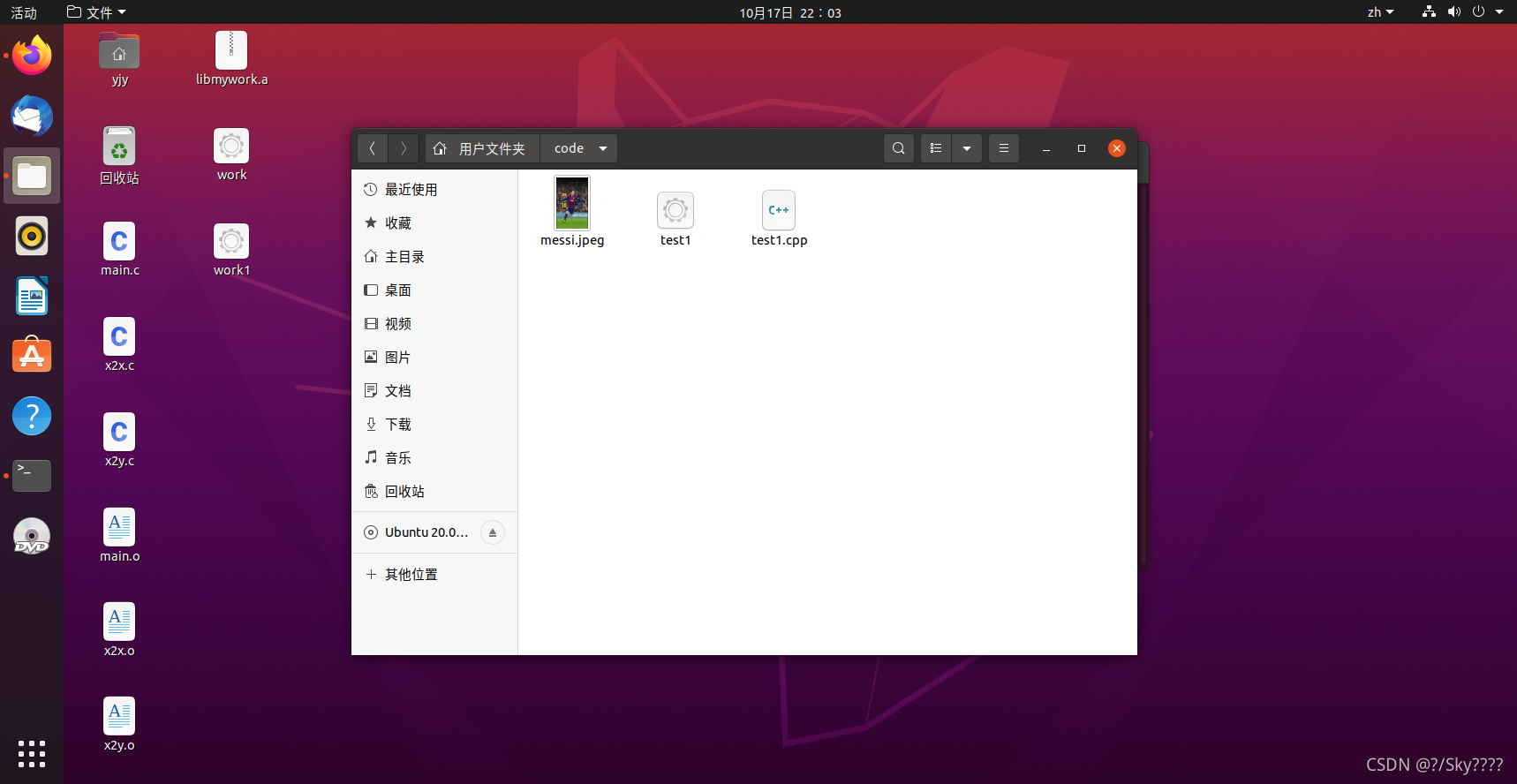
执行以下命令:./test1,可以看到由 lena.jpg 生成了一个 test.png ,呈现的效果不同了。
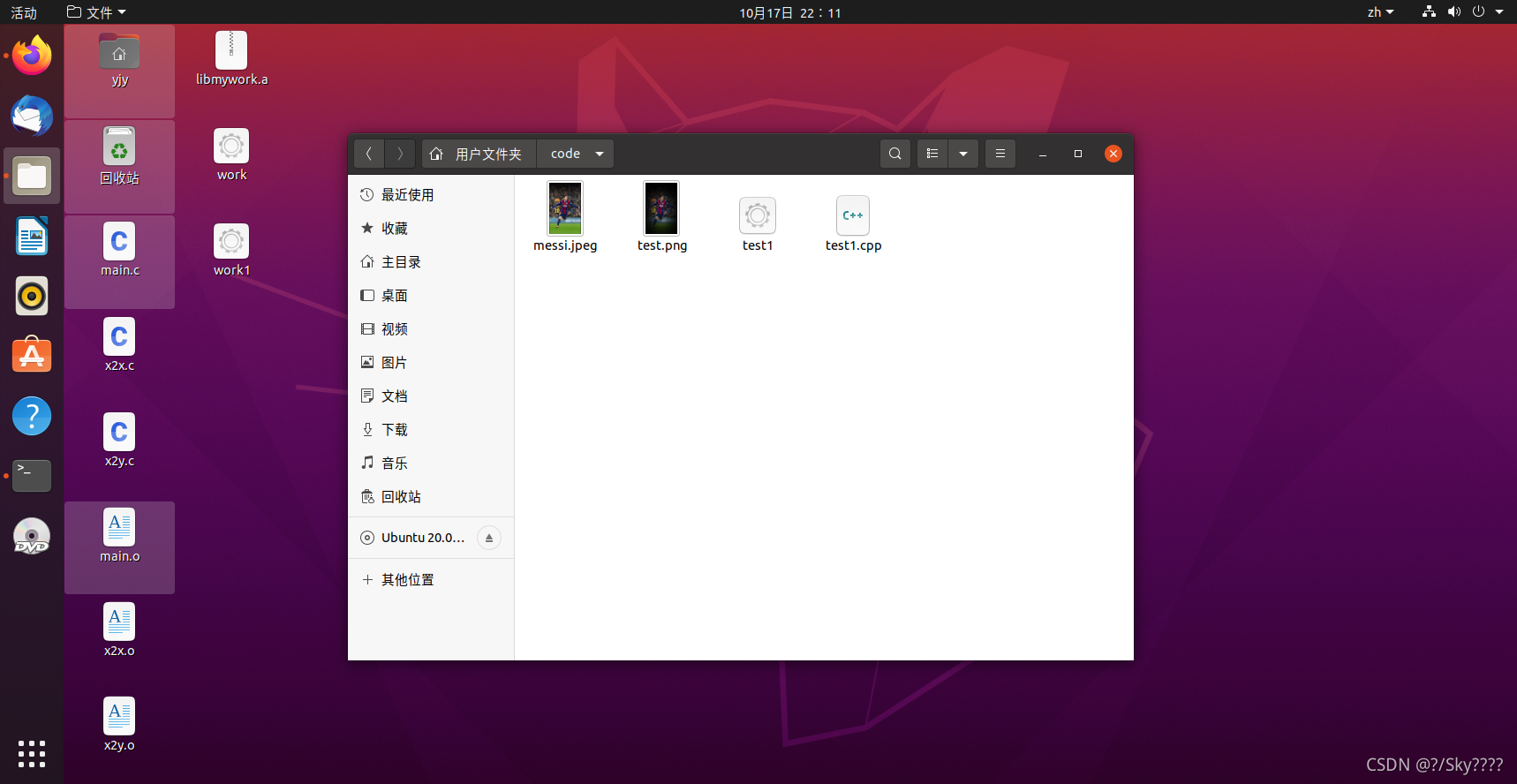
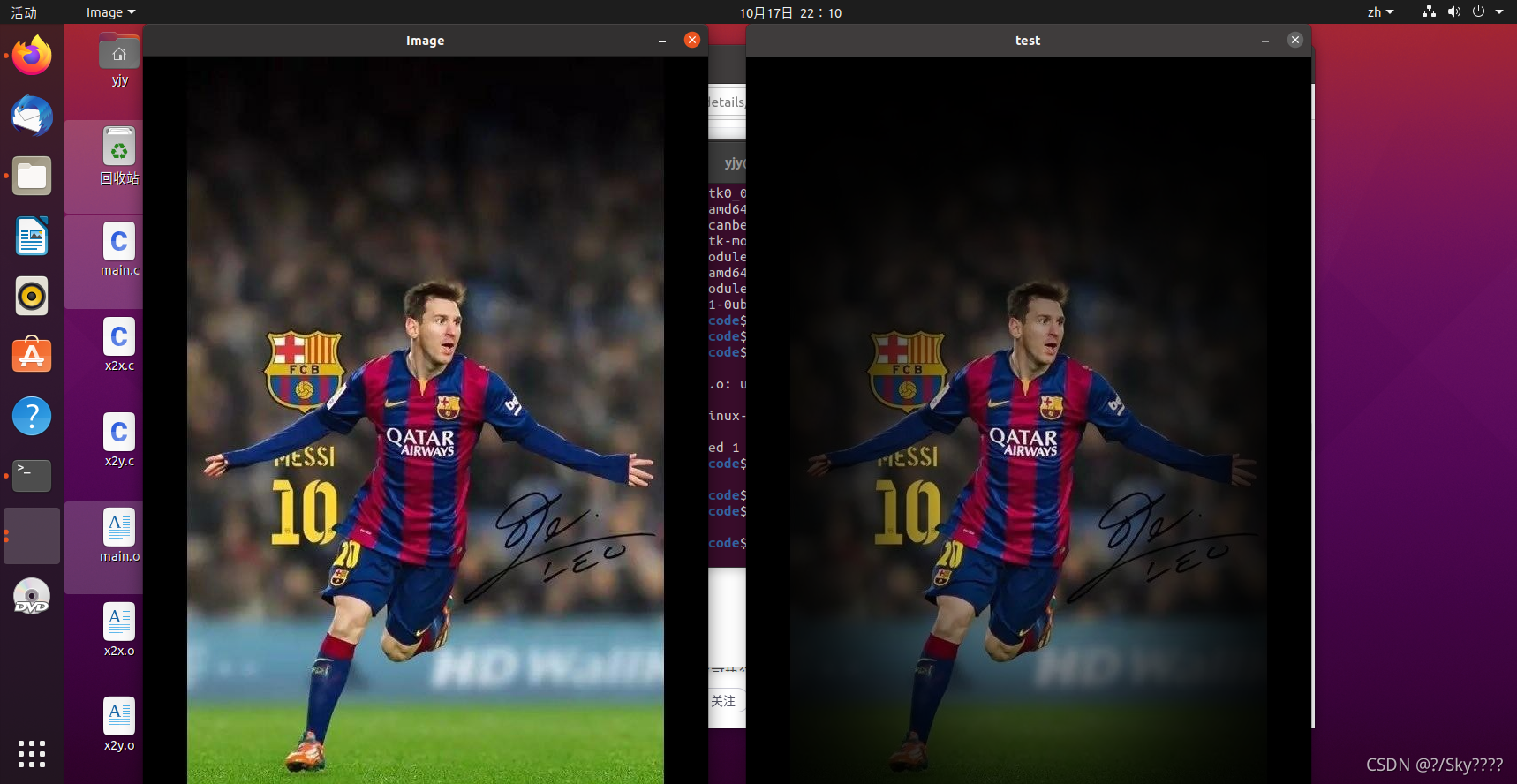
3.使用opencv库编写打开摄像头压缩视频的程序
打开虚拟机设置,选择 “ USB控制器 ” ,将 “ USB兼容性 ” 设置为 “ USB 3.1 ” ,并点击确定。
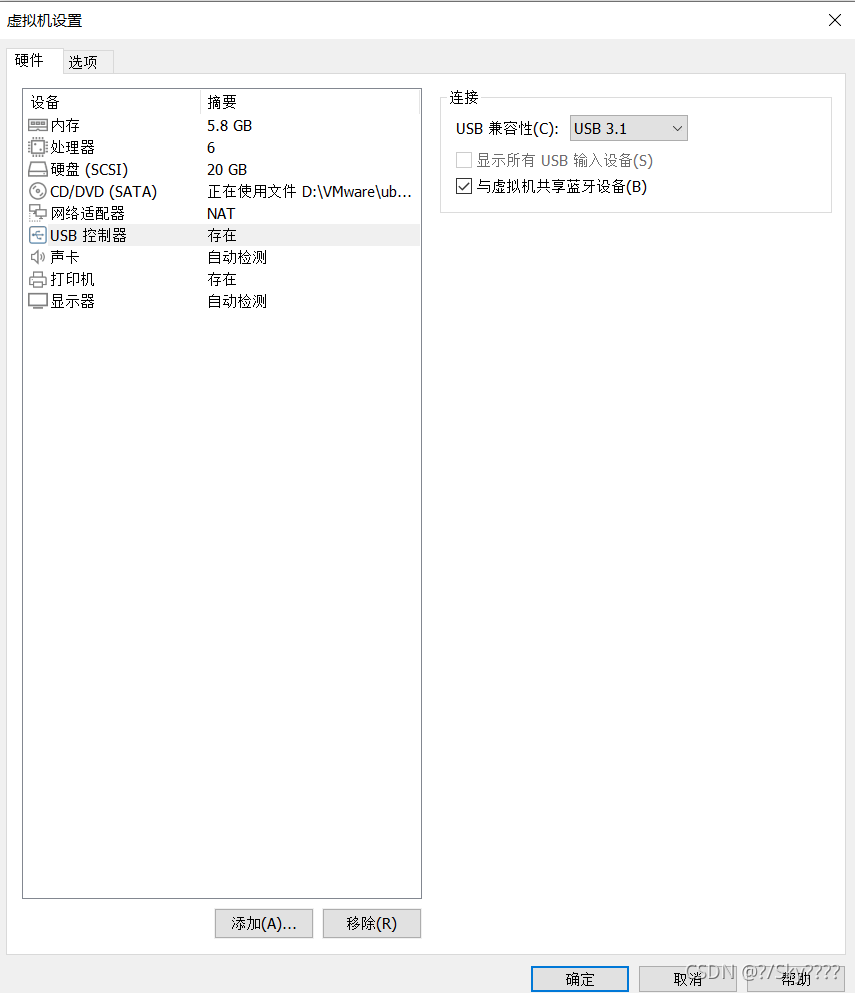
选择 “ 虚拟机 ” ,再选择 “ 可移动设备 ” ,再选择 “ Microsoft Intesgrated_Webcam_HD ” ,最后点击 “ 连接 ” ,再弹出的窗口内点击 “ 确定 ” 。
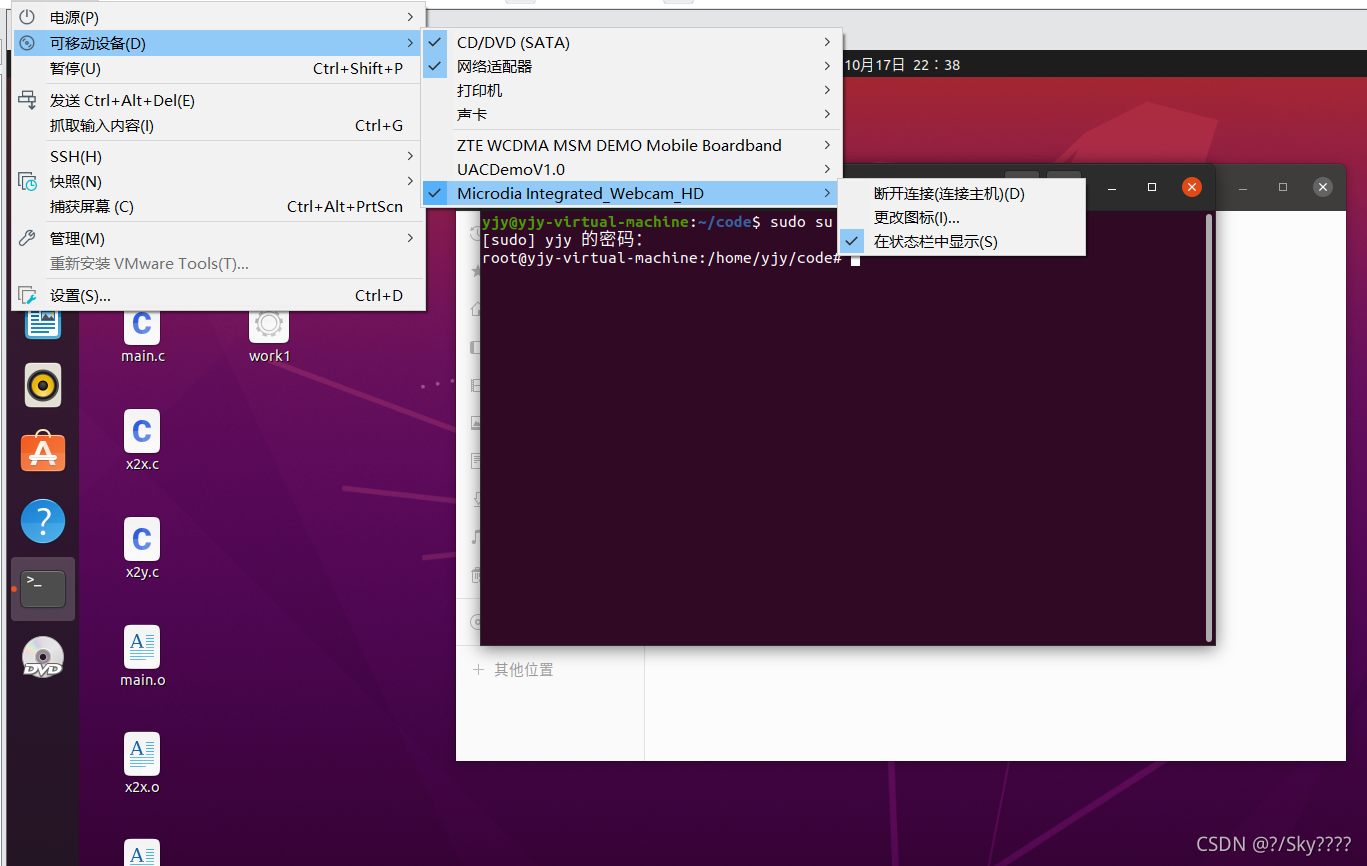
再次在code文件夹下打开命令行,新建test2.cpp文件
test2.cpp
/*********************************************************************
打开电脑摄像头,空格控制视频录制,ESC退出并保存视频RecordVideo.avi
*********************************************************************/
#include<iostream>
#include <opencv2/opencv.hpp>
#include<opencv2/core/core.hpp>
#include<opencv2/highgui/highgui.hpp>
using namespace cv;
using namespace std;
int main()
{
//打开电脑摄像头
VideoCapture cap(0);
if (!cap.isOpened())
{
cout << "error" << endl;
waitKey(0);
return 0;
}
//获得cap的分辨率
int w = static_cast<int>(cap.get(CV_CAP_PROP_FRAME_WIDTH));
int h = static_cast<int>(cap.get(CV_CAP_PROP_FRAME_HEIGHT));
Size videoSize(w, h);
VideoWriter writer("RecordVideo.avi", CV_FOURCC('M', 'J', 'P', 'G'), 25, videoSize);
Mat frame;
int key;//记录键盘按键
char startOrStop = 1;//0 开始录制视频; 1 结束录制视频
char flag = 0;//正在录制标志 0-不在录制; 1-正在录制
while (1)
{
cap >> frame;
key = waitKey(100);
if (key == 32)//按下空格开始录制、暂停录制 可以来回切换
{
startOrStop = 1 - startOrStop;
if (startOrStop == 0)
{
flag = 1;
}
}
if (key == 27)//按下ESC退出整个程序,保存视频文件到磁盘
{
break;
}
if (startOrStop == 0 && flag==1)
{
writer << frame;
cout << "recording" << endl;
}
else if (startOrStop == 1)
{
flag = 0;
cout << "end recording" << endl;
}
imshow("picture", frame);
}
cap.release();
writer.release();
destroyAllWindows();
return 0;
}
编译test2文件
g++ test2.cpp -o test2 `pkg-config --cflags --libs opencv`
输出结果:./test2,生成了一个 .avi 文件,并不断生成帧。
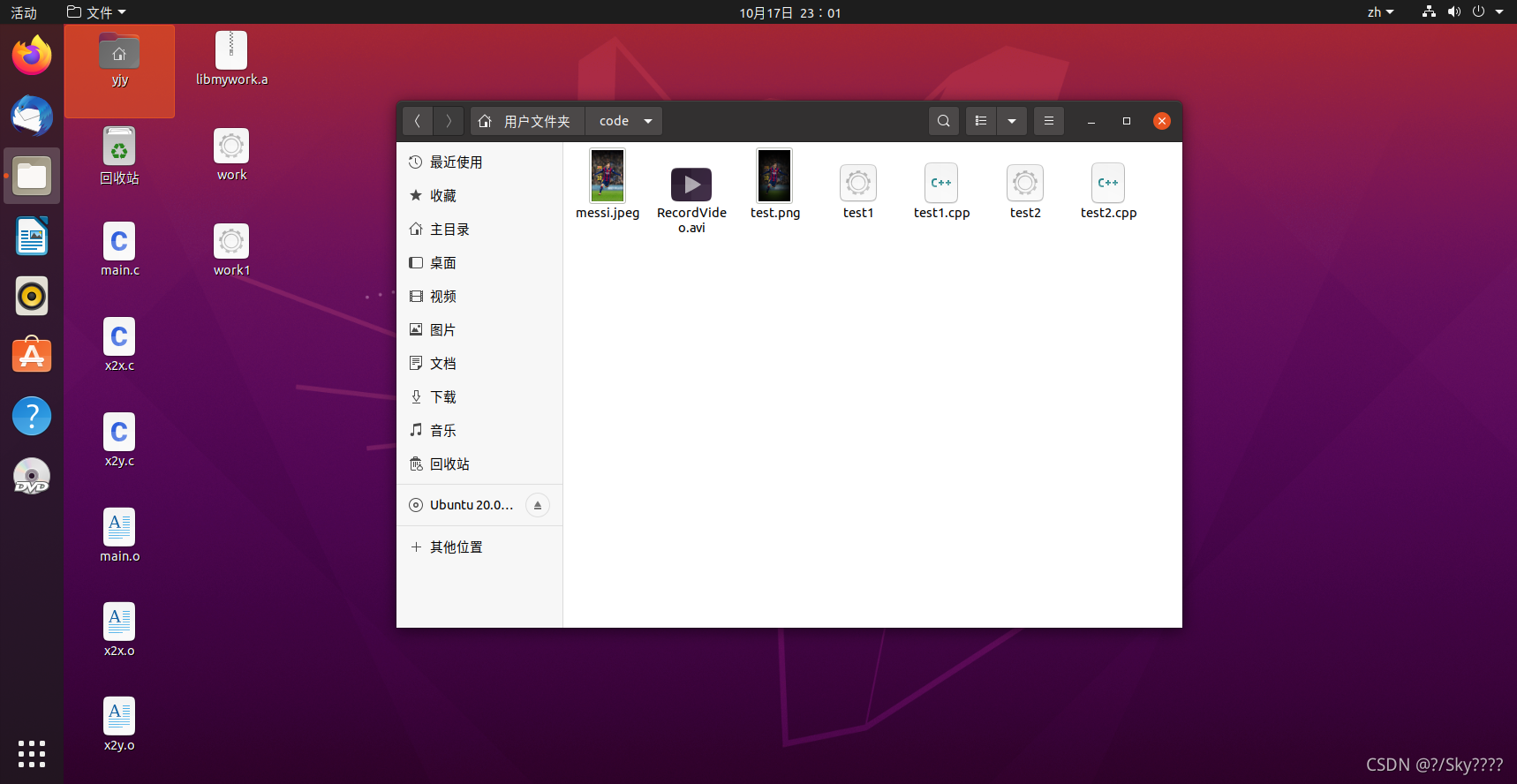
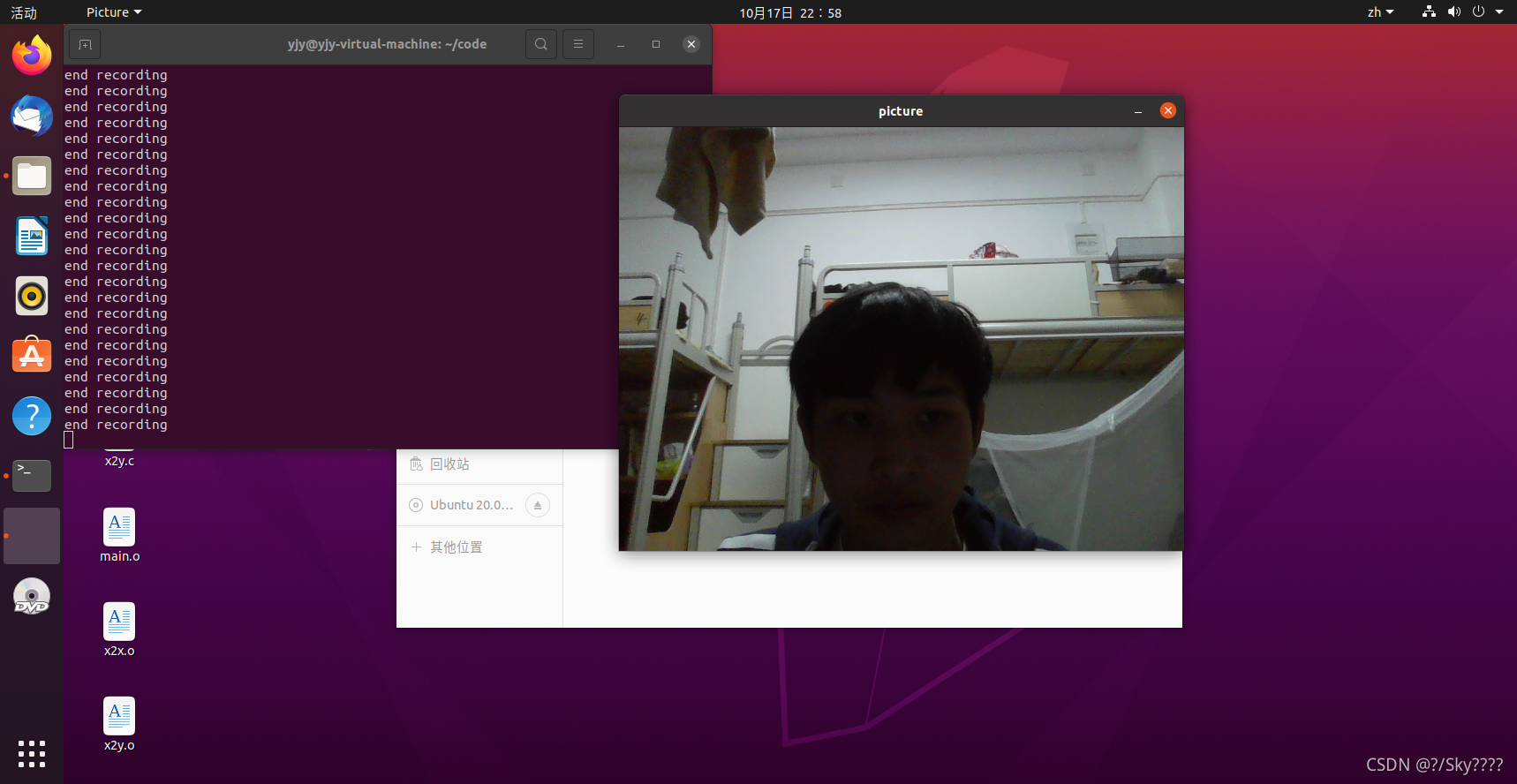
问题:
-
1)如果要求打开你硬盘上一个视频文件来播放,请问示例代码1第7行代码如何修改?
-
2)在示例代码1第9行的while循环中,Mat是一个什么数据结构? 为什么一定要加一句waitKey延时代码,删除它行不行?
-
3)示例代码1代码会在while循环中一直运行,你如果试图用鼠标关闭图像显示窗口,会发现始终关不掉。需要用键盘Ctrl+C强制中断程序,非常不友好。如何改进?
解决:
1)
while(1){
Mat frame;//定义一个Mat变量,用于存储每一帧的图像
cv::VideoCapture capture; capture.open("xxx.mp4");
if(frame.empty())//播放完毕,退出
break;
imshow("读取视频帧",frame);//显示当前帧
waitKey(30);//掩饰30ms
}
2)Mat是一个类。由两部分组成:矩阵头和一个指向所有像素值的矩阵的指针
不能删除,这个函数是在一个给定的时间内(单位ms)等待用户按键触发;如果用户没有按下键,就继续循环。一定的延时是确保视频播放的前提,如果没有延时,视频播放会一下子就播放完成。
3)
while(1){
Mat frame;//定义一个Mat变量,用于存储每一帧的图像
capture >> frame;//读取当前帧
if(frame.empty())//播放完毕,退出
break;
imshow("读取视频帧",frame);//显示当前帧
//waitKey(30);//掩饰30ms
if(waitKey(30)==27)break;
}
参考文献
https://blog.csdn.net/ssj925319/article/details/109231145
总结
在Ubuntu下安装OpenCV,确实大麻烦了,各种步骤繁杂,而 OpenCV 的使用确实有意思,可以应用在许多领域,比如人脸识别、摄像监控等等。另外参考了很多博客,了解到很多。